¿Cuántas veces te has encontrado con infinidad de planes en los grupos de WhatsApp y has tenido que configurar decenas de recordatorios para que no se te pase nada de lo planteado en las conversaciones de la aplicación? En Android no, pero en iOS es posible crear recordatorios con WhatsApp y el calendario de iPhone.
Es fácil olvidar citas cuando eres una persona ocupada. Ya se trate de planes para tomar algo, una fecha límite de entrada de un trabajo o el día de un examen… ¿Sabías que puedes configurar recordatorios con WhatsApp siempre y cuando tengas un iPhone en tu poder? Este atajo de lo más práctico hace que te comprometas a una cita y no te pierdas ni una sola de las fechas importantes.
Tal vez hayas notado que, cada vez que alguien menciona una fecha en un mensaje de WhatsApp, automáticamente el mismo pasa a formato subrayado y es resaltado en azul. Esto te dará la opción de crear inmediatamente un evento en base a esa fecha en el calendario de iOs.
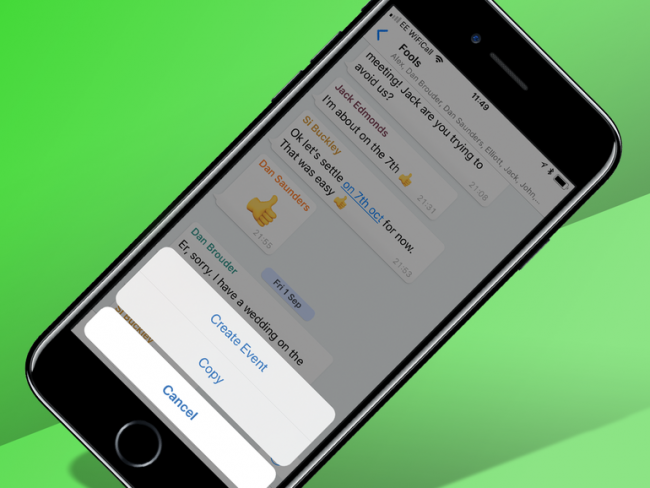
Configura recordatorios con WhatsApp
Si no tienes demasiado claro el proceso, no te preocupes, en estas líneas te dejamos bastante claro cómo puedes crear un calendario de eventos con los mensajes de WhatsApp (o cualquier otro texto en formato de fecha que recibas en el iPhone).
WhatsApp, al igual que sucede con Facebook Messenger permite crear recordatorios de eventos en conversaciones. Para ello simplemente pulsa sobre el mensaje recibido con la fecha y hora del evento resaltado en color azul. Después de que hayas hecho clic en esa fecha, una ventana emergente aparecerá en pantalla ofreciendo dos opciones: «crear evento» y «copia». Este último simplemente te permite copiar la fecha en otro chat, por lo que el que nos servirá para sincronizar WhatsApp con el calendario es la primera opción.
Al pulsar sobre la opción se abrirá la aplicación de calendario de iPhone con una nueva ventana para la creación del evento, rellena los datos de título y ubicación y, si lo deseas, da acceso al servicio de localización a WhatsApp, para conectar automáticamente la localización del evento. Después podrás configurar otros datos de la fecha como si de un evento no relacionado con WhatsApp se tratara.
Además de añadir fechas al calendario desde WhatsApp en iOS también puedes hacer lo propio con términos como «hoy» o «mañana».

